Pomocou nástroja na riešenie matematických problémov v aplikácii Microsoft Edge môžete riešiť zložité matematické rovnice
Microsoft Okraj Spoločnosti Microsoft Hrdina / / May 06, 2021

Posledná aktualizácia dňa

Jednou z nových funkcií prehliadača Microsoft Edge je Riešiteľ matematiky. Táto funkcia vám umožňuje vyriešiť matematické problémy pomocou prehliadača. Momentálne je prístupná v zostave Dev Insider. Môžete ho ale použiť aj na stabilnú verziu. Všetko, čo musíte urobiť, je povoliť príznak a začať ho používať. Tu je pohľad na to, ako povoliť a používať funkciu Math Solver v Edge.
Matematický riešiteľ vám umožňuje odfotiť matematický problém (ručne alebo tlačený) a poskytuje okamžité riešenie s podrobnými pokynmi na jeho vyriešenie. Bezplatné služby vám umožňujú získať pomoc so širokou škálou matematických konceptov, ako sú algebra, trigonometria, aritmetika, počet a ďalšie.
Povoliť riešenie matematiky v aplikácii Microsoft Edge
Tento nástroj je k dispozícii v aktuálnej a stabilnej verzii Edge, ale musíte najskôr povoliť skrytý príznak. Ak to chcete urobiť, spustite Edge a do panela s adresou zadajte nasledujúcu cestu:
edge: // flags / # edge-math-solver
Nastavte príznak „Matematický riešiteľ v aplikácii Microsoft Edge“ na Povolené z rozbaľovacej ponuky. Aby sa zmena prejavila, musíte prehliadač reštartovať kliknutím na tlačidlo Reštartovať v dolnej časti.
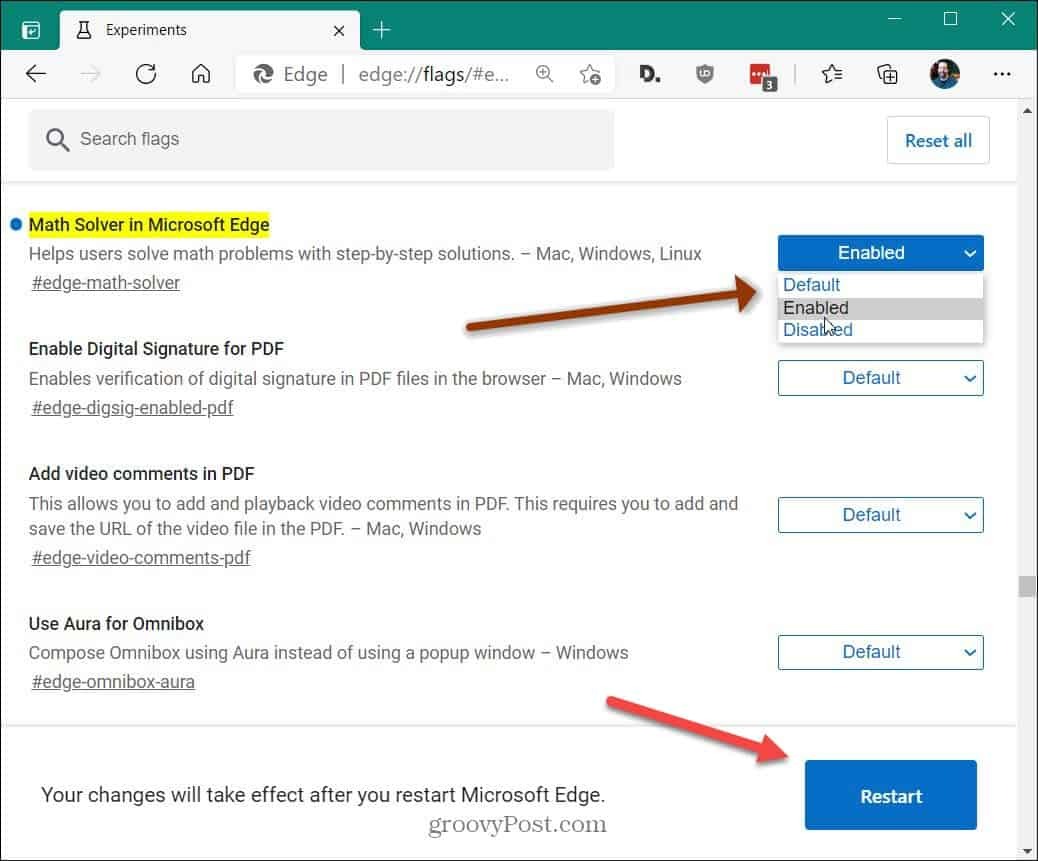
Ďalej musíte nástroj spustiť kliknutím na ikonu Nastavenia a ďalšie (tri bodky) v pravom hornom rohu. Potom choďte na Ďalšie nástroje> Riešiteľ matematiky z ponuky.
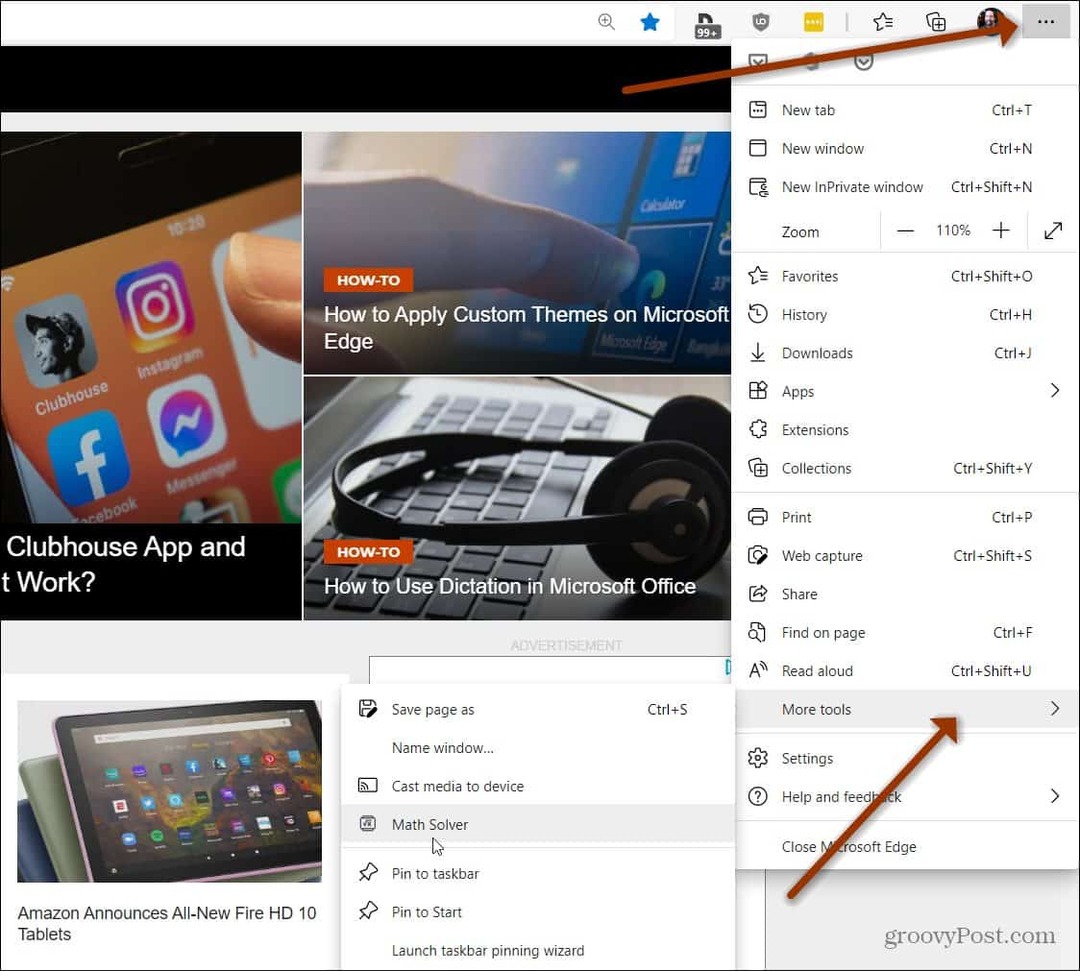
Alebo ak chcete zobraziť tlačidlo Matematický riešiteľ na paneli nástrojov, prejdite na Nastavenia> Vzhľad a prepnite prepínač „Zobraziť tlačidlo matematického riešenia“.
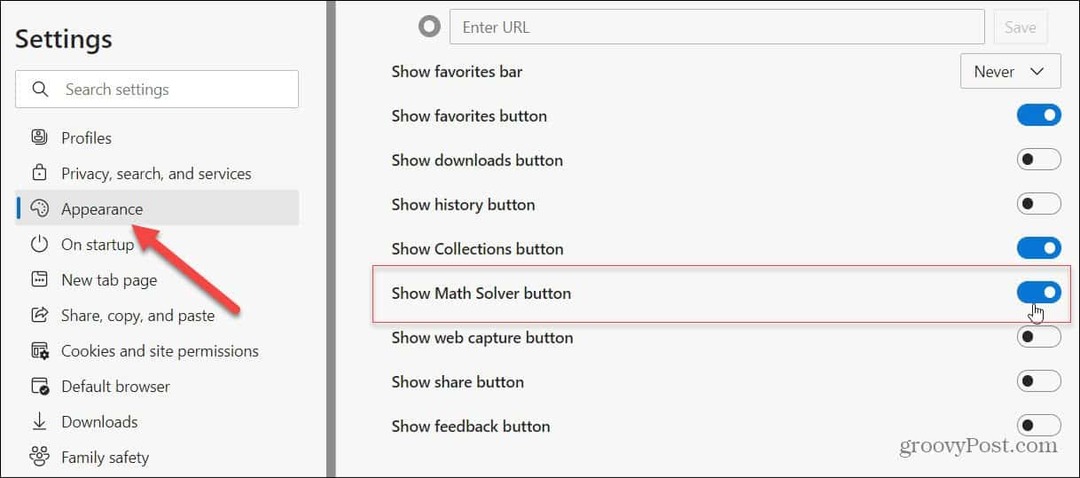
Potom sa na paneli nástrojov zobrazí tlačidlo Math Solver pre ľahší prístup.
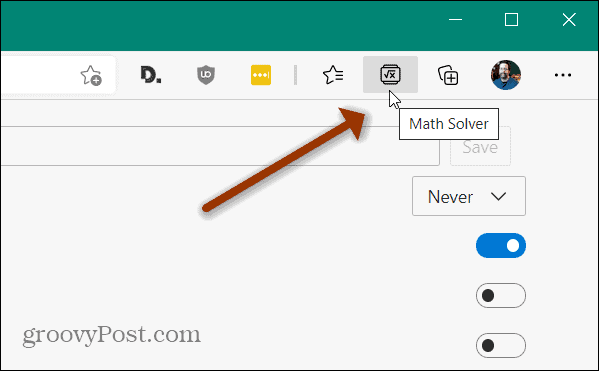
Použite Math Solver na Microsoft Edge
Zamierte na web alebo si stiahnite PDF, kde máte matematické problémy. Tu používam PDF algebrických rovníc. Kliknite na ikonu Riešiteľ matematiky na paneli nástrojov.
Teraz máte niekoľko rôznych možností. Na stránke môžete zvoliť rovnicu alebo zadať rovnicu. Najskôr sa pozrime na výber rovnice zo stránky. Klikni na Vyberte problém so zhodou tlačidlo.
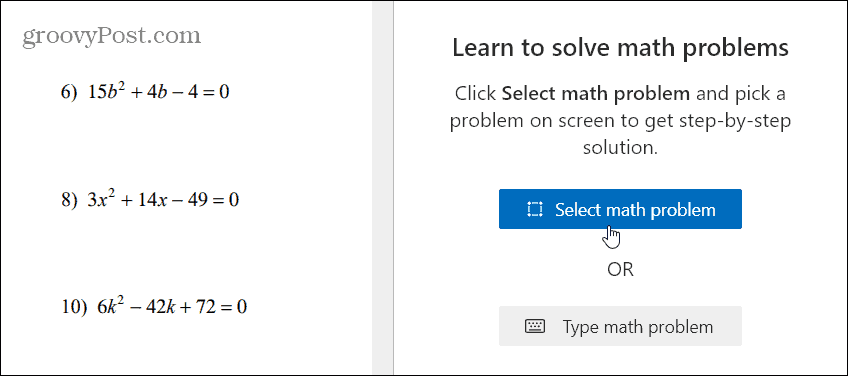
Ťahaním kurzora vyberte rovnicu a potom kliknite na ikonu Vyriešiť tlačidlo, ktoré sa objaví.
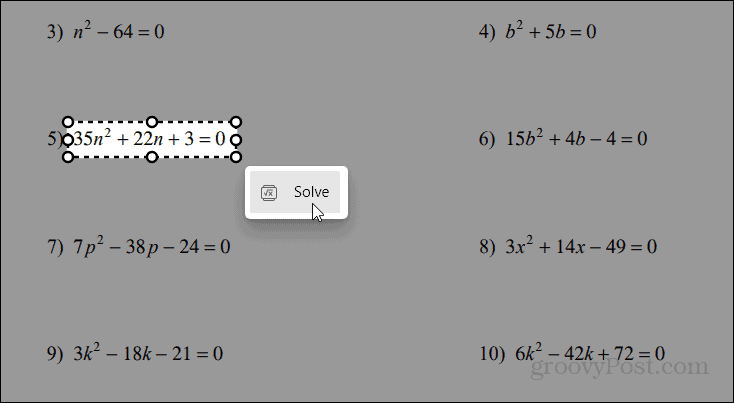
Okamžité riešenie je poskytované v pravom stĺpci spolu s niekoľkými ďalšími užitočnými funkciami. Podrobné pokyny môžete získať pomocou rôznych metód riešenia problémov. Vyberte metódu riešenia problémov a potom kliknite na tlačidlo Zobraziť kroky riešenia.
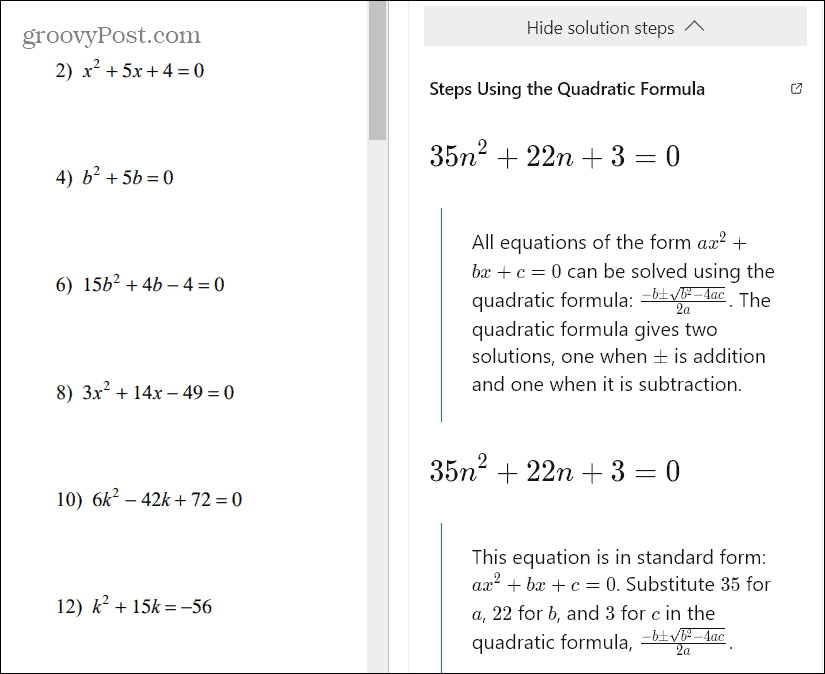
Okrem poskytovania metód riešenia problémov sa môžete posúvať nadol a kliknúť na odporúčané video, ktoré vám môže ešte viac pomôcť. Môže tiež poskytnúť učebné zdroje, ako sú kvízy a pracovné listy. Existuje aj niekoľko odkazov na sociálne médiá, ktoré umožňujú zdieľanie riešenia s ostatnými.
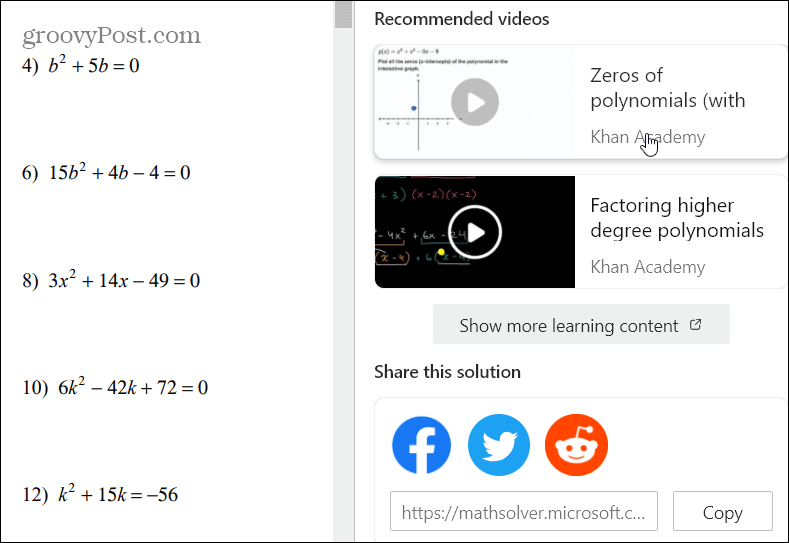
Ručne zadajte svoj matematický problém
Okrem výberu matematických úloh existuje aj možnosť zadávať rovnicu ručne. Stačí kliknúť na ikonu Zadajte matematickú úlohu tlačidlo.
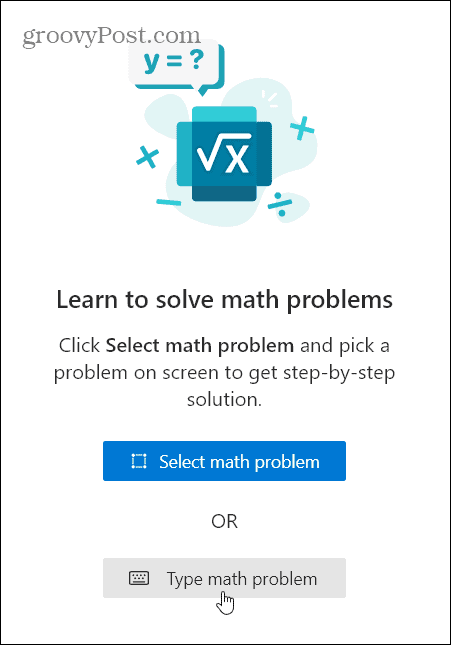
Takto sa na bočnom paneli zobrazí digitálna klávesnica, ktorá umožňuje zadávať rovnice, ktoré musíte vyriešiť.
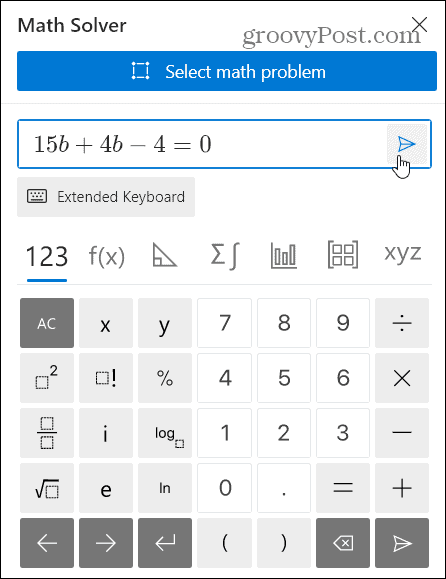
Rovnako ako pri kopírovaní rovnice, aj keď získate riešenie, poskytuje kroky potrebné na získanie ďalších informácií. Je to ako váš učiteľ matematiky, ktorý od vás vyžaduje: „Ukážte svoju prácu.“
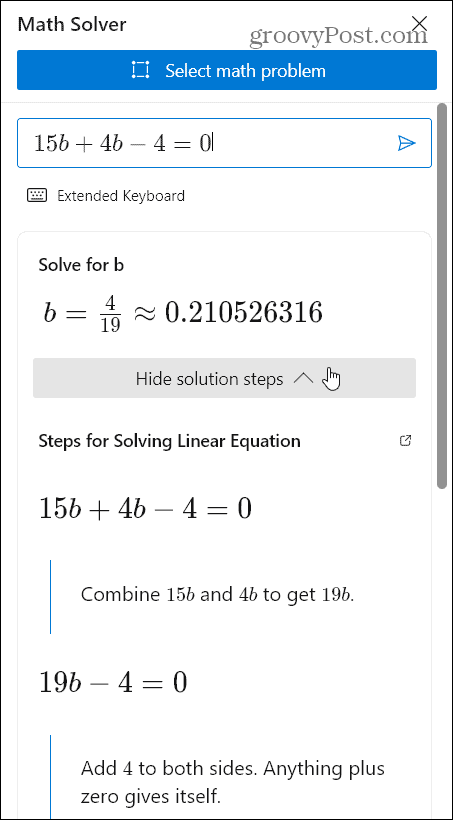
Tento nový nástroj pomáha študentom a ostatným lepšie porozumieť zložitým matematickým problémom. Môžete ho samozrejme použiť aj na jednoduchú aritmetiku.
A ďalšie informácie o ďalších nových funkciách Edge nájdete v časti Ako na to zabezpečte svoje deti v bezpečí online pomocou režimu Kids Mode. Alebo si prečítajte, ako pomôcť ušetriť na systémových prostriedkoch pomocou aktivácia funkcie Spiace záložky.
Ako vymazať medzipamäť prehliadača Google Chrome, súbory cookie a históriu prehliadania
Chrome vynikajúco ukladá históriu prehliadania, vyrovnávaciu pamäť a súbory cookie, aby optimalizoval výkon vášho prehliadača online. Jej spôsob, ako ...
Zodpovedanie cien v obchode: Ako získať ceny online pri nakupovaní v obchode
Nákup v obchode neznamená, že musíte platiť vyššie ceny. Vďaka zárukám zhody cien môžete získať online zľavy pri nakupovaní v ...
Ako obdarovať predplatné Disney Plus digitálnou darčekovou kartou
Ak vás Disney Plus baví a chcete ho zdieľať s ostatnými, tu je návod, ako si kúpiť predplatné Disney + darček za ...
Váš sprievodca zdieľaním dokumentov v Dokumentoch, Tabuľkách a Prezentáciách Google
Môžete ľahko spolupracovať s webovými aplikáciami spoločnosti Google. Tu je váš sprievodca zdieľaním v Dokumentoch, Tabuľkách a Prezentáciách Google s povoleniami ...



